Android如何利用Flutter path绘制粽子
本文小编为大家详细介绍“Android如何利用Flutter path绘制粽子”,内容详细,步骤清晰,细节处理妥当,希望这篇“Android如何利用Flutter path绘制粽子”文章能帮助大家解决疑惑,下面跟着小编的思路慢慢深入,一起来学习新知识吧。
绘制
基本轮廓
首先我们需要将粽子的基本轮廓绘制出来,通过图片可以看到粽子的轮廓是一个圆圆的三角形状,
本篇文章所有的图形都是用纯Path路径制作,这里我们可以将粽子的轮廓分为三个二级贝塞尔曲线来进行绘制,头、左右粽叶轮廓。
核心代码:
canvas.translate(size.width / 2, size.height / 2); canvas.translate(-50, -50); Paint paint = Paint() ..style = PaintingStyle.stroke ..strokeWidth = 2 ..color = Colors.black ..isAntiAlias = true; Path path = Path(); path.relativeQuadraticBezierTo(50, -80, 100, 0); path.relativeQuadraticBezierTo(90, 130, -50, 130); path.relativeQuadraticBezierTo(-140, 0, -50, -130); path.close(); canvas.drawPath(path, paint);
效果图:
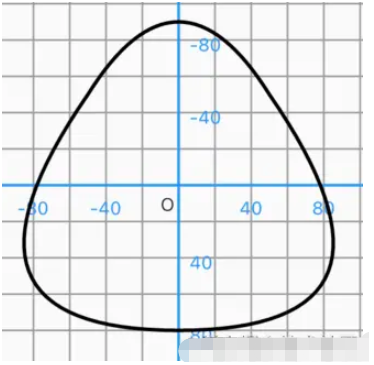
粽叶
有了基本轮廓,接下来我们需要绘制粽叶,可以看到粽叶的形状是一个不规则的形状,这里可以使用Path路径联合,两个路径生成一个新的路径,这样我们就可以得到左边粽叶的区域, 核心代码:
Path path3 = Path(); path3.relativeQuadraticBezierTo(60, 100, 190, 130); path3.relativeLineTo(0, 40); path3.relativeLineTo(-260, 0); path3.relativeLineTo(0, -200); path3.close(); canvas.drawPath( path3, paint ..color = Color(0xFF2A9200));
效果图:
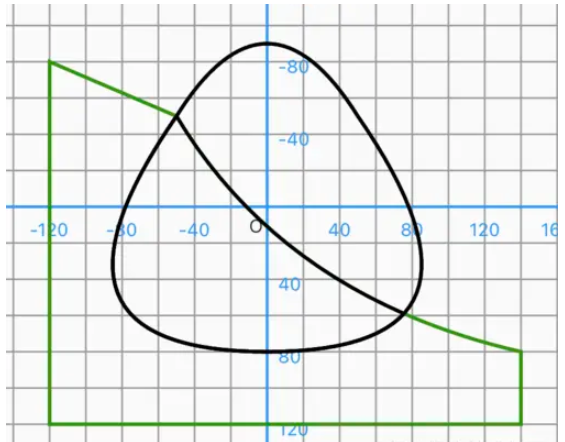
然后使用路径联合取这两个区域的交集,即可得到粽叶左边的区域。
核心代码:
Path pathStart = Path.combine(PathOperation.intersect, path, path3); pathStart.close(); canvas.drawPath( pathStart, paint ..color = Color(0xFF2A9200) ..style = PaintingStyle.fill);
效果图:
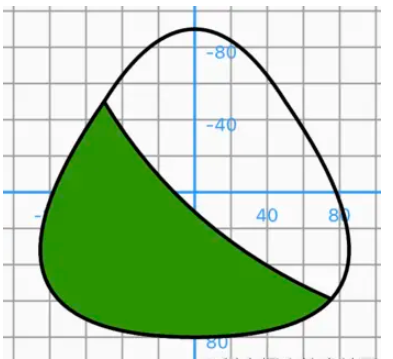
有了区域以后,我们需要再来点纹路,看起来更像粽叶,这里继续使用路径联合,我们只需要将上方我们合成的新路径向左下方偏移多次即可。 核心代码:
_canvasStartLines(Canvas canvas, Path pathStart, Paint paint) {
for (int i = 1; i < 10; i++) {
Path path = Path();
path.moveTo(-8 * i.toDouble(), 8 * i.toDouble());
path.relativeQuadraticBezierTo(60, 100, 190, 130);
path.relativeLineTo(0, 60);
path.relativeLineTo(-300, 0);
path.relativeLineTo(0, -200);
path.close();
canvas.drawPath(
Path.combine(PathOperation.intersect, pathStart, path),
paint
..color = Colors.black
..style = PaintingStyle.stroke);
}
}
效果图:
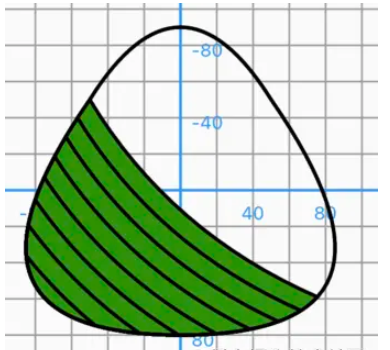
接下来右边粽叶同理:核心代码这里就不贴了,
效果图:
粽叶基本就完成啦。
嘴巴
嘴巴我们就用一个三阶贝塞尔曲线闭合绘制一个开心的表情。
核心代码:
Path path5 = Path(); path5.moveTo(40, 20); path5.relativeCubicTo(2, 18, 18, 18, 20, 0); path5.close(); canvas.drawPath(path5, paint..color = Colors.black87);
效果图:
眼睛
眼睛我们也用两个三阶贝塞尔曲线,开心的样子。
/// 眼睛 Path path6 = Path(); path6.moveTo(20, 5); path6.relativeCubicTo(5, -10, 15, -10, 20, 0); canvas.drawPath( path6, paint ..color = Colors.black87 ..style = PaintingStyle.stroke); canvas.save(); canvas.translate(40, 0); canvas.drawPath( path6, paint ..color = Colors.black87 ..style = PaintingStyle.stroke); canvas.restore();
效果图:
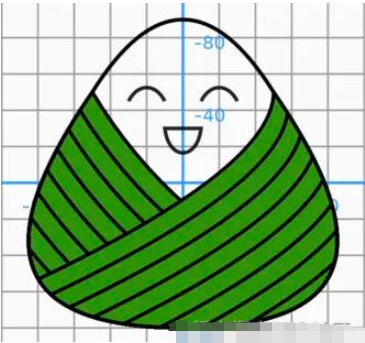
腮红
接下来给面部设置下肤色,然后添加一点点细节。这里我们给path路径添加一个椭圆点缀那么一下。 核心代码:
/// 晒红 Path path9 = Path(); path9.addArc(Rect.fromCenter(center: Offset(30,30), width: 4, height: 6),0,pi*2); canvas.drawPath(path9, paint..color = Color(0xFFFFA2AE)..style = PaintingStyle.fill); canvas.save(); canvas.translate(6, 0); canvas.drawPath(path9, paint..color = Color(0xFFFFA2AE)..style = PaintingStyle.fill); canvas.restore(); canvas.save(); canvas.translate(34, 0); canvas.drawPath(path9, paint..color = Color(0xFFFFA2AE)..style = PaintingStyle.fill); canvas.restore(); canvas.save(); canvas.translate(40, 0); canvas.drawPath(path9, paint..color = Color(0xFFFFA2AE)..style = PaintingStyle.fill); canvas.restore();
效果图:

手&脚
看着光溜溜的没有手脚怎么行,接下来我们继续使用path路径给粽子添加手脚,这里有一个知识点就是我们需要找到手脚的位置坐标在哪,就需要使用到 path的路径测量 ,根据路径上的点找到我们合适的手脚位置。
通过path.computeMetrics()我们可以得到一个路径的迭代对象PathMetric() ,这个迭代对象里面包含这个路径所有图形的很多信息,我们都可以从这个对象得到,这里我们从粽叶路径中得到我们的手脚的坐标点。绘制手脚, 这里只贴了左手的代码,其他同理。
核心代码:
///粽叶路径 ///左边 var pms = pathStart.computeMetrics(); var first = pms.first; var offsetStart = first.getTangentForOffset(first.length * 0.55)!; /// 手 Path path7 = Path(); path7.moveTo(offsetStart.position.dx, offsetStart.position.dy); path7.relativeLineTo(-30, 20); path7.relativeLineTo(-5, -30); /// 左手 canvas.drawPath( path7, paint ..color = Colors.black ..style = PaintingStyle.stroke ..strokeWidth = 3);
效果图:
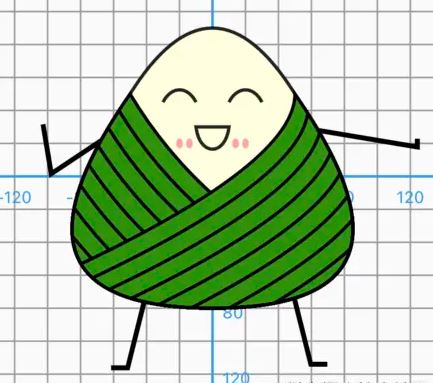
头巾
粽子有了,接下来给粽子来个标记,我是甜粽子还是咸粽子,毕竟有人爱吃咸粽子,有人爱吃甜粽子, 这里我们用路径绘制一个头绳,然后在头绳中间对标记粽子的咸甜。
这里知识点需要掌握绘制文字,核心代码:
Path path7 = Path(); path7.moveTo(0, -50); path7.quadraticBezierTo(50, 10, 100, -50); canvas.drawPath( Path.combine(PathOperation.intersect, path, path7), paint ..color = Colors.pink ..style = PaintingStyle.stroke); var textPainter = TextPainter( text: TextSpan( text: "甜", style: TextStyle(fontSize: 16, color: Colors.white)), textDirection: TextDirection.ltr); textPainter.layout(); var size2 = textPainter.size; canvas.drawCircle( Offset(50, -20), size2.width, paint ..color = Colors.pink ..style = PaintingStyle.fill); textPainter.paint( canvas, Offset(-size2.width / 2, -size2.height / 2).translate(50, -20));
效果图:
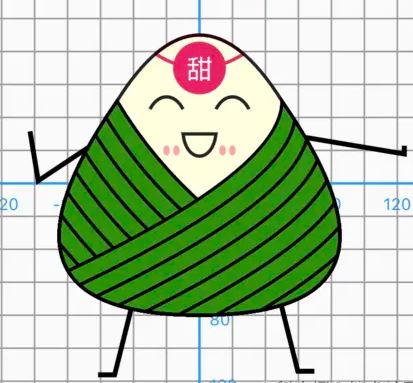
咸甜是一家
有甜粽子那也得有咸粽子不是,我们只需将上面粽子的代码复制,改下文字就可以制作一个咸粽子啦。 效果图:

背景有点空,再加个背景图:

发声
粽子制作完成,接下来我们需要让粽子会说话,这里我使用的讯飞的语音合成WebAPI流式传输数据,将文本转化为音频文件实时播放,只需要调用接口即可将文本转化为音频文件播放,这里需要web_socket_channel插件来和讯飞进行webSocket连接,这样做的好处是不需要集成任何sdk,只需要通过APi接口就可以实时转换
web_socket_channel的简单使用:创建连接:
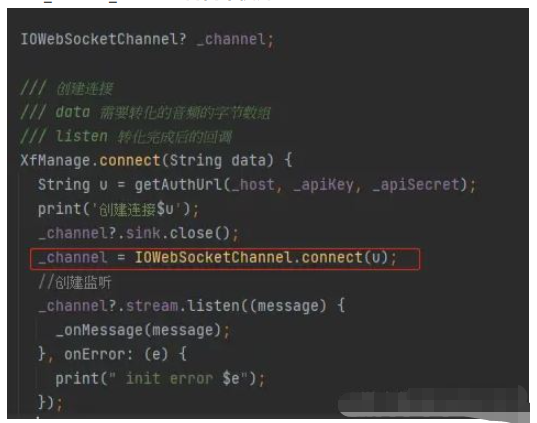
发送消息方法:_channel?.sink.add(data);在listen监听接收信息。
这里简单的介绍下,具体讯飞 Flutter API版本的实现步骤以及WebSocket后面我会单独整理进行分享。
动画控制嘴巴开合
这里我们就让甜粽子为我们讲解,动画绘制之间的配合使用之前的文章介绍过多次,这里就不再过多介绍,直接看效果吧。
嘴巴张合运动曲线:
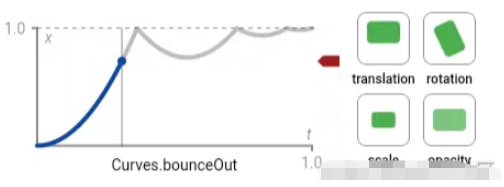
身体也加一个默认的运动曲线。
效果图:

加上科普文章,加上声音。

这里我们使用童声豆豆的声音,
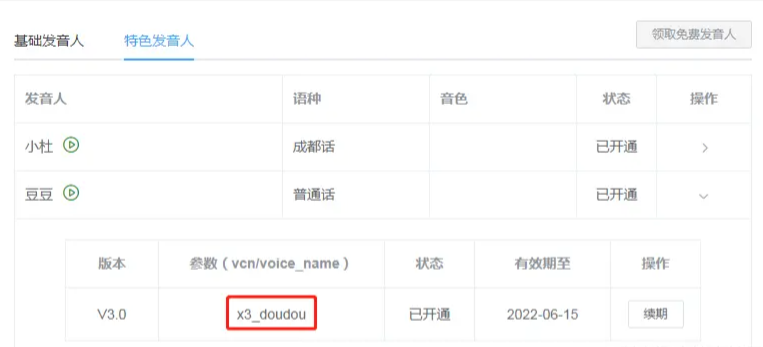
设置到这里即可。 示例代码之后会整理上传到github上。
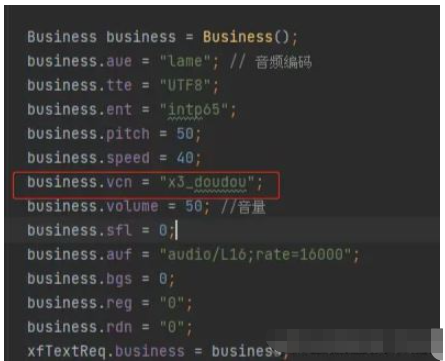
用到的技术点
绘制:path路径、贝塞尔曲线、路径联合、路径测量、路径添加图形、绘制文字、绘制图片域。
动画:多动画与绘制联合使用。
通信:web_socket_channel 的使用。
文件操作:插件 path_provider 写入文件。
播放音频操作:插件 audioplayers 播放音频。
读到这里,这篇“Android如何利用Flutter path绘制粽子”文章已经介绍完毕,想要掌握这篇文章的知识点还需要大家自己动手实践使用过才能领会,如果想了解更多相关内容的文章,欢迎关注蜗牛博客行业资讯频道。
免责声明:本站发布的内容(图片、视频和文字)以原创、转载和分享为主,文章观点不代表本网站立场,如果涉及侵权请联系站长邮箱:niceseo99@gmail.com进行举报,并提供相关证据,一经查实,将立刻删除涉嫌侵权内容。
















评论